怎么解除屏幕密码 电脑怎样取消开机密码
更新时间:2024-06-30 14:47:49作者:xiaoliu
在日常生活中,我们经常会设置屏幕密码或开机密码以保护我们的电脑和个人信息的安全,有时候我们可能会忘记密码或者希望取消密码保护。怎么解除屏幕密码和取消开机密码呢?下面我们将介绍一些简单的方法来帮助您解决这个问题。
具体步骤:
1.首先打开电脑左下角“开始”选项,点击“设置”按钮,如图所示;
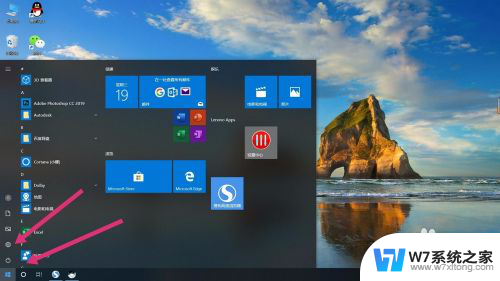
2.点开”设置“后,点击”账户“选项,如图所示;
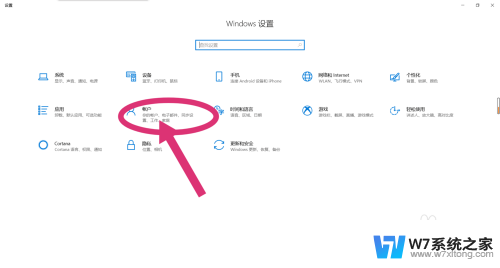
3.点开”账户“选项后,在左侧选择“登录选项”选项,如图所示;
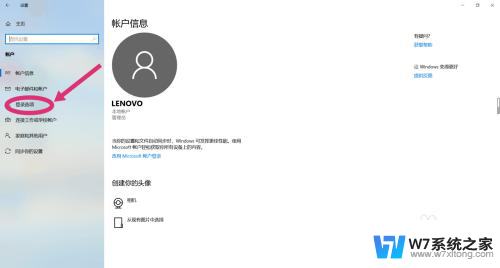
4.点击完“登录选项”后,选择“密码”选项。点击“更改”,如图所示;
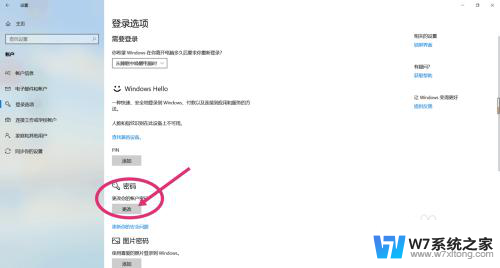
5.更改密码需要先确认你当前的密码,输入完当前密码后。点击“下一步”,如图所示;
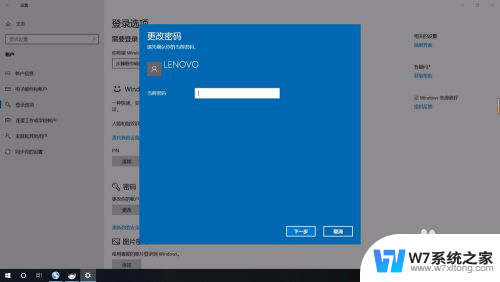
6.进入到下一步后,会让你输入新密码。关键步骤:这时选项内什么都不要填写,直接点击“下一步”,这样就已经取消开机以及锁屏密码,开机时会直接进入桌面。
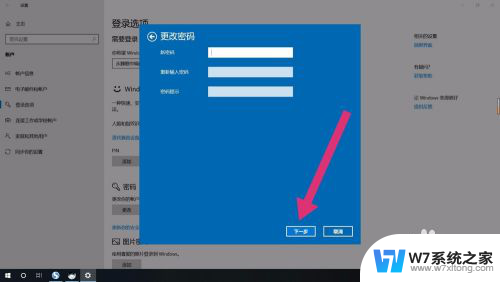
以上就是如何解除屏幕密码的全部内容,如果你碰到同样的情况,可以参照小编的方法来处理,希望能对大家有所帮助。
怎么解除屏幕密码 电脑怎样取消开机密码相关教程
-
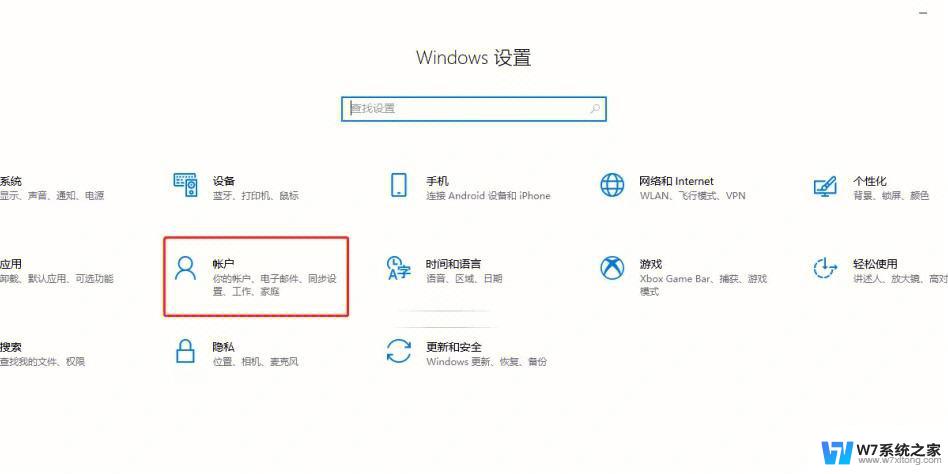 取消电脑开机密码怎么设置方法 电脑开机密码怎么取消
取消电脑开机密码怎么设置方法 电脑开机密码怎么取消2024-07-20
-
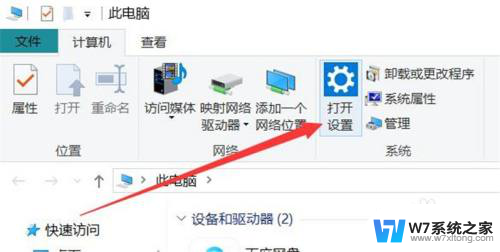 联想电脑开机密码如何取消 联想电脑开机密码如何取消
联想电脑开机密码如何取消 联想电脑开机密码如何取消2024-08-30
-
 macbookpro怎么取消开机密码 MacBook开机自动输入密码怎么取消
macbookpro怎么取消开机密码 MacBook开机自动输入密码怎么取消2024-02-28
-
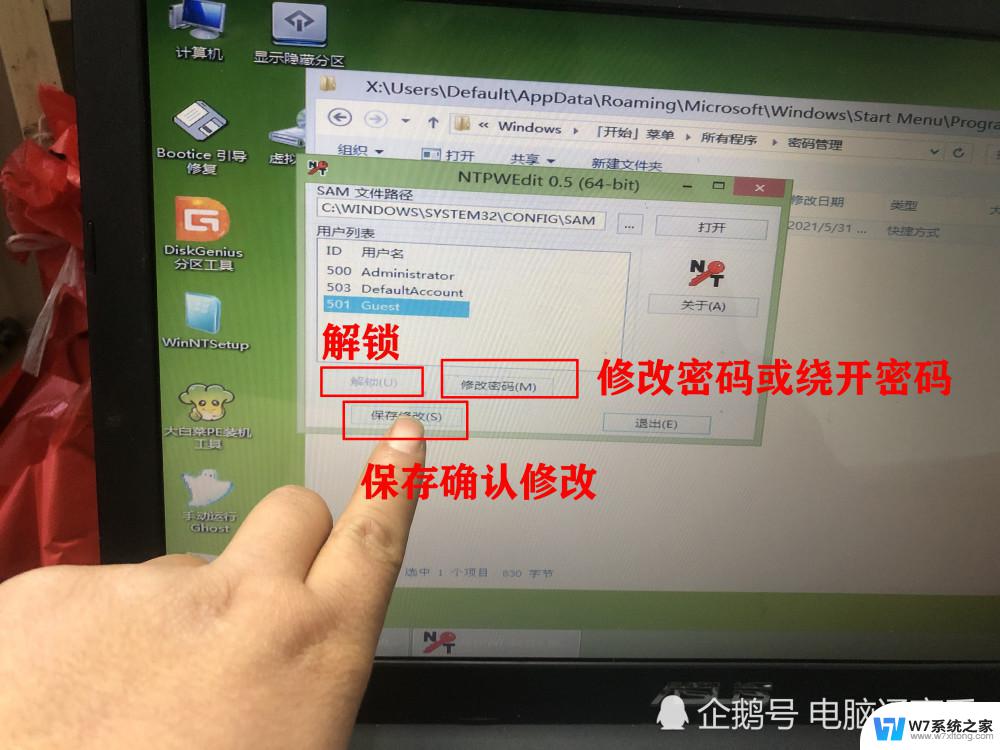 怎么样破解电脑开机密码 破解Windows电脑开机密码方法
怎么样破解电脑开机密码 破解Windows电脑开机密码方法2024-02-23
- 怎么样破解电脑开机密码 开机密码忘了怎么办
- 电脑开机密码如何关闭 取消电脑开机密码的方法
- excel文件密码怎么取消密码 Excel表格设置密码后如何取消
- 计算机密码忘了怎么解开 开机密码忘了怎么办找回密码
- 怎么解除excel密码 Excel表格密码取消方法
- 联想台式电脑怎么取消开机密码 联想笔记本开机密码怎么重置
- 红米note9pro黑屏无法开机 红米手机黑屏死机解决方法
- 手机连接wifi有网络电脑却没有 电脑连WiFi无法上网
- 微信语音不调用耳机麦克风 苹果手机微信麦克风开启失败的解决方法
- 只狼调中文 只狼中文设置方法
- 无线鼠标怎样连接电脑 无线蓝牙鼠标连接笔记本电脑步骤
- 荒野大镖客2单机版存档位置 荒野大镖客pc版存档位置替换技巧
电脑教程推荐
- 1 微信语音不调用耳机麦克风 苹果手机微信麦克风开启失败的解决方法
- 2 无线鼠标怎样连接电脑 无线蓝牙鼠标连接笔记本电脑步骤
- 3 word文字左右间距怎么设置 WORD中如何调整字体左右间距
- 4 笔记本连显示器,显示屏不显示 笔记本电脑外接显示屏连接方法
- 5 ipaduc浏览器怎么全屏 如何将苹果ipad上浏览器设置为全屏
- 6 桌面显示windows不是正版如何解决 如何处理Windows副本不是正版的问题
- 7 电脑网络打印机怎么连接 网络打印机连接教程
- 8 笔记本电脑怎么确定点击 Windows 10系统鼠标双击确定变单击确定的教程
- 9 mac查看硬盘使用情况 MacBook硬盘使用情况查看方法
- 10 查看笔记本电脑wifi密码 电脑上查看WiFi密码的方法步骤